
İçindekiler:
- Yazar John Day [email protected].
- Public 2024-01-30 13:17.
- Son düzenleme 2025-01-23 15:13.
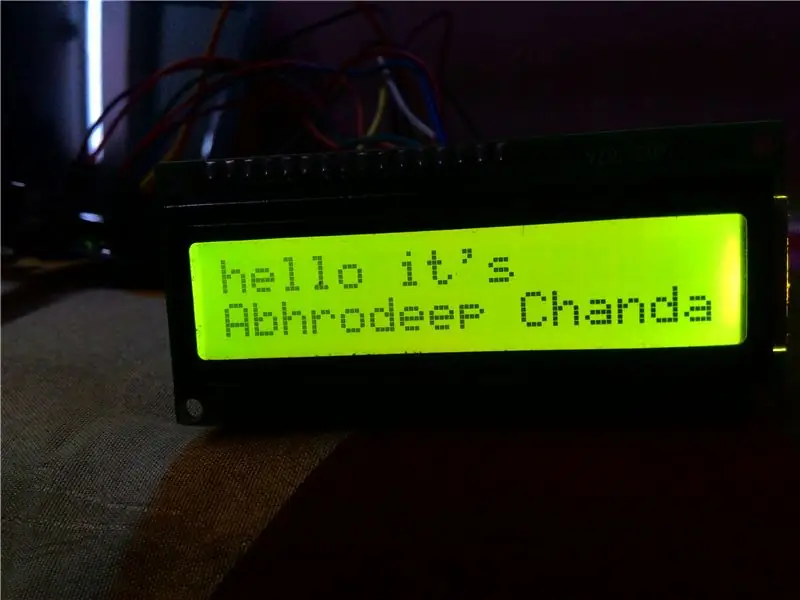
Her şeyin dijitalleştiği bu modern dünyada, neden geleneksel Duyuru panosu yeni bir görünüme kavuşmuyor?
Öyleyse, çok basit olan Bluetooth kontrollü bir Duyuru Panosu yapalım.
Bu kurulum, hasta seri numaralarını ve nasıl kullanabileceğinizi belirtmek için kolejler/enstitüler, Hastane/klinikler gibi statik duyuru panosu yerine kullanılabilir (Rahatsız Etmeyin göstergesi!!!).
Not: Lütfen önce makalenin tamamını okuyunuz, okumanız 2-3 dakikanızı alacaktır. Aksi takdirde aletlerin zarar görmesinden sorumlu olmayacağım!
Adım 1: Gerekli Bileşenler


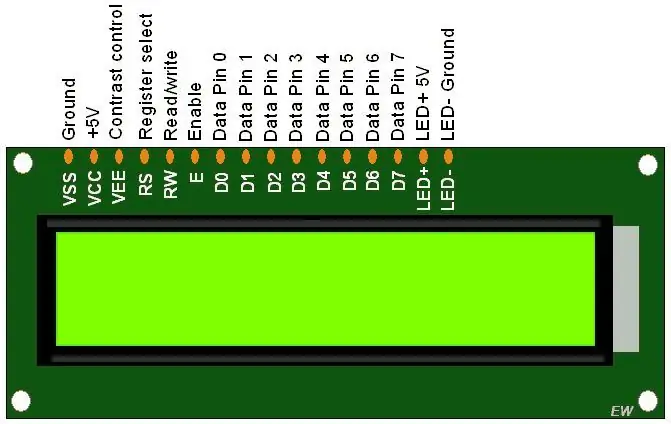

Temel olarak 3 bileşen gereklidir:
- Arduino UNO/nano/mini
- Bluetooth modülü (HC-05)
- LCD 16x2
Aksesuarlar, çok fazla tahmin edilebilir potansiyometre (LCD'nin kontrastını kontrol edecek), atlama telleri/kablolardır.
Sadece bu proje için ihtiyacımız olacak şeyler bunlar.
Adım 2: Devre Şeması


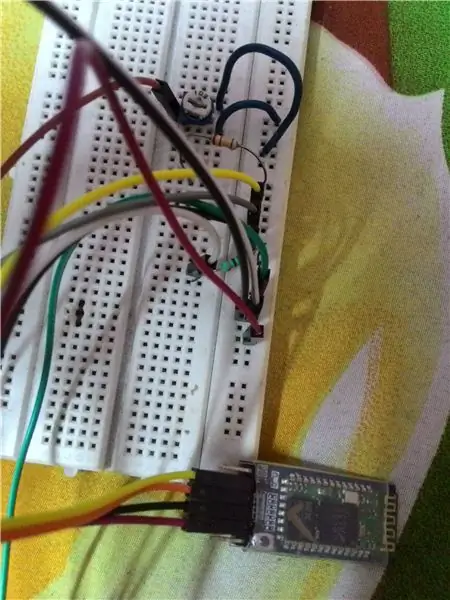
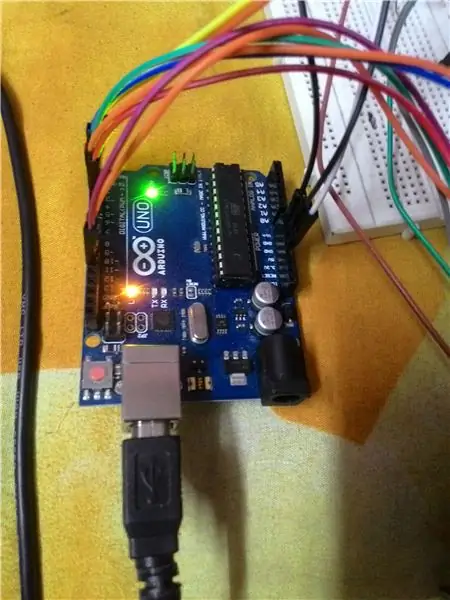
Yukarıdaki devre şeması, bu proje uğruna her şeyi anlatıyor.
LCD pinleri devre şemasında görüldüğü gibi Arduino pin 12, 11, 5, 4, 3, 2'ye bağlanmıştır artık yarıdan fazlayız işareti. Kontrastı kontrol etmek için potansiyometreyi LCD'nin gösterilen pinine bağlayın.
Şimdi sırasıyla Arduino'nun Tx, Rx pinine bağlı Rx, Tx pinine sahip olacak bluetooth modülü geliyor. 5-6V pil veya güç adaptörü gereklidir.
Böylece, bluetooth terminal uygulamaları aracılığıyla mobil veya herhangi bir bluetooth özellikli cihaz kullanılarak bluetooth modülüne gönderilen veriler Arduino'ya getirilir ve karşılığında LCD'de görüntülenir.
Adım 3: Kod (Arduino)
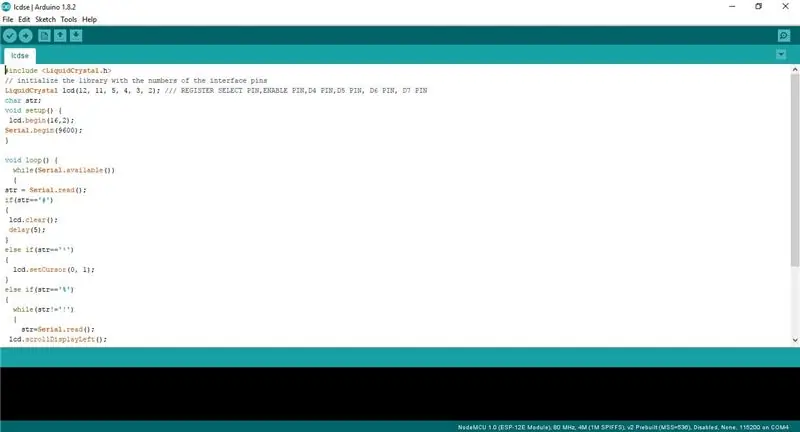
Arduino IDE'nin LCD taslağı var, sadece modifikasyon, bluetooth seri girişini bazı if-ifse ifadeleri ve while döngüsü ile ekliyor.
Yani kod öyle bir şekilde yazılmıştır ki, sadece bir kez kod üzerinden geçerek fark edebilirsiniz.
- # - net LCD ekran
- * - imleci ikinci satıra ayarlayın, yani (0, 1)
- % - ekranı sola kaydır
- ! - kaydırmayı durdurur
Şimdi buna yenilik ekleyerek, ekranın sağa kaydırılmasını kolayca sağlayabilir, döngü ve gecikme işlevi ile metnin ekranın içinde sola ve sağa gitmesi için sıçramasını sağlayabilir.
KOD:
4. Adım: Mobil Uygulamayı Kontrol Etme
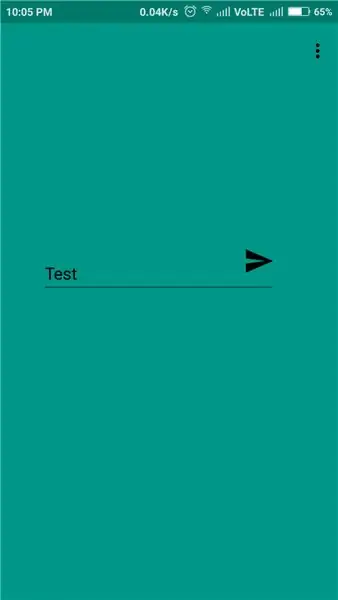
Google Play Store'dan "Özel bluetooth uygulaması" adlı bir uygulama kullandım.
- KURULUMA GİT
- MENÜ NOKTALARINA BASIN
- KONTROL EKLE SEÇ
- SERİ ÇIKIŞ SEÇ
- MENÜDEN KAYDET
- HC-05 BLUETOOTH MODÜLÜNE BAĞLANIN
Tüm kurulumu dışarıda tutarken ve bir mobil uygulama kullanarak sadece ekranda görünen verileri değiştirirken eğlencenin KEYFİNİ ÇIKARIN.
Bu farklı bakış açılarında kullanılabilir.
Adım 5: İşte İşte…

Sadece fikirle daha kullanışlı hale getirmek için yenilik yapın.
Tembelliğin tadını çıkarın!!
Talimatları beğendiyseniz, diğer IoT'yi, bluetooth ev otomasyonunu, benden diğer talimatları kontrol edin.
Önerilen:
Bluetooth Kontrollü Messenger LCD -- 16x2 LCD -- Hc05 -- Basit -- Kablosuz Duyuru Panosu: 8 Adım

Bluetooth Kontrollü Messenger LCD || 16x2 LCD || Hc05 || Basit || Kablosuz Duyuru Panosu:…………………………… Daha fazla video için lütfen YouTube kanalıma ABONE OLUN…… ………………………………………….Bildiri panosu, insanları yeni bilgilerle güncellemek için kullanılır. veya Odada veya salonda mesaj göndermek isterseniz
Token Duyuru Sistemi: 5 Adım

Token Duyuru Sistemi: Önceki talimatta Arduino'nuzu nasıl konuşturacağınızı gördük. Bugün aynı konuyu biraz daha inceleyeceğiz. Hepimiz hayatımızın bir noktasında, belki bir bankada veya bir tren istasyonunda bir Duyuru sistemi ile karşılaşmış olmalıyız. Hiç kazandın mı
Duyuru için Arduino Sayma Zamanlayıcısı: 5 Adım

Duyuru için Arduino Sayma Sayacı: Arduino UNO ve LCD monitör kullanılarak yapılan geri sayım sayacıdır. Bu projeyi yapmamın sebebi okulumuzda (KCIS) her Çarşamba saat 21:30'da online öğle yemeği rezervasyonu yapmamız gerekiyor. Ancak en ünlüsü ve içinde bulunduğu yemek
Duyuru: 4 Adım

Annunciator: Başkalarına kişisel eşyalarını sizin yerinize koymamalarını söyleme deneyiminiz oldu mu? Çoğunlukla herkes bu durumla karşılaşmıştır ve çoğu zaman bu sorun, diğerleri genellikle uyarıyı dinlemediği için çözülmez. Bu cihaz &quo
Raspberry Pi ve MQTT Protokolünü Kullanan Dijital Duyuru Panosu: 8 Adım

Raspberry Pi ve MQTT Protokolünü Kullanan Dijital Duyuru Panosu: Duyuru Panoları ofis, okul, hastane, otel gibi hemen her yerde kullanılmaktadır. Önemli bildirimleri görüntülemek veya yaklaşan etkinliklerin veya toplantıların reklamını yapmak için tekrar tekrar kullanılabilirler. Ancak duyuru veya reklamlar basılı olmak zorunda
